Excel'de kümülatif ortalama grafiği nasıl oluşturulur?
Bazı durumlarda, yıllık grafiğinizde dairenizin aylık kümülatif ortalama kira veya karını göstermek isteyebilirsiniz, bunu nasıl yapabilirsiniz? Şimdi size Excel'de bir kümülatif ortalama grafiği oluşturma adımlarından bahsediyorum.
Excel'de kümülatif ortalama grafik oluşturun
1. Kümülatif ortalama hesaplamak istediğiniz veri listesini aşağıdaki ekran görüntüsünde olduğu gibi bir çalışma sayfasına yazın:
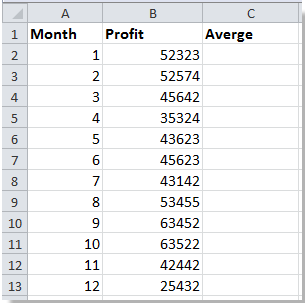
2. Ardından boş bir hücre seçin, örneğin Hücre C2'yi seçin ve bu formülü =AVERAGE(B$2:B2) (hücre B$2, karın başlangıç verisini, hücre B2 ise belirli aydaki karı temsil eder) içine yazın ve Enter tuşuna basın. Ekran görüntüsüne bakın:

3. Ardından, doldurma tutamacını sürükleyerek kümülatif ortalamaları hesaplamak istediğiniz aralığı doldurun. Ekran görüntüsüne bakın:
4. Ondalık kısmın basamak sayısını şu adımlarla belirleyebilirsiniz: önce veri aralığını seçin; ardından sağ tıklayarak içerik menüsünden Hücreleri Biçimlendir'i seçin; sonra Kategori kutusundan Sayı'yı tıklayın ve sağ bölümde Ondalık Basamakları belirtin. Burada, ben bunu 0 olarak belirledim. Ekran görüntüsüne bakın:
 |
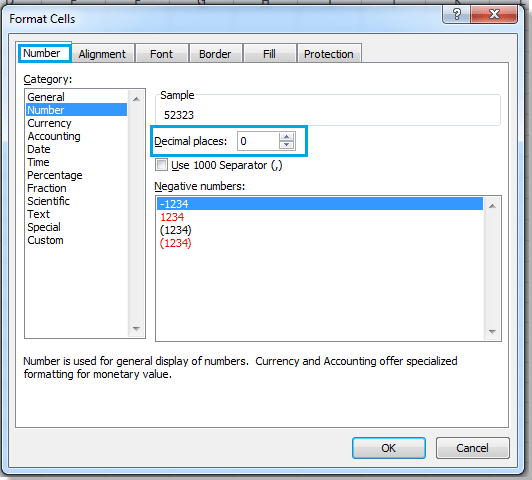 |
5. Veri aralığını seçin ve Ekle > Sütun > Kümelendirilmiş Sütun'a tıklayın, ekran görüntüsüne bakın:
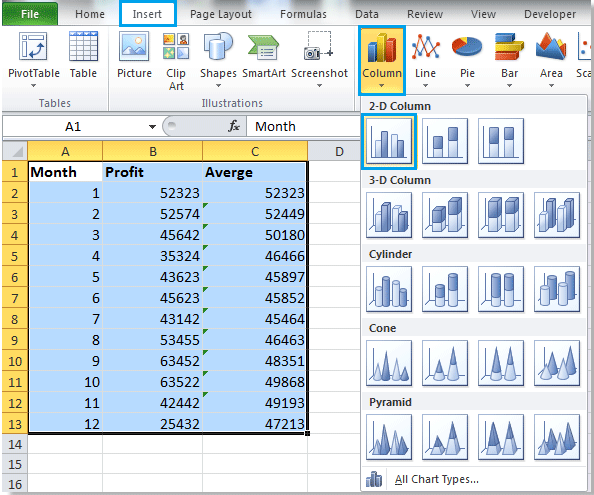
6. Bir Ortalama sütunu (yeşil tuğlalar) seçin ve sağ tıklayarak içerik menüsünden Seri Grafiği Türünü Değiştir'i seçin. Ekran görüntüsüne bakın:
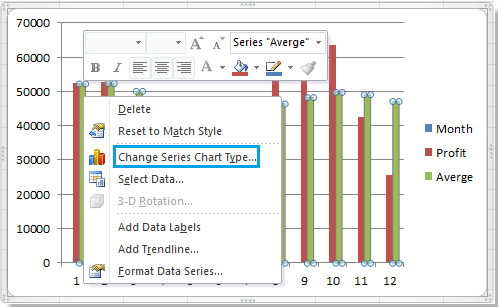
7. Grafiği Türünü Değiştir iletişim kutusunda istediğiniz çizgi stilini seçin ve Tamam'a tıklayarak iletişim kutusunu kapatın. Ekran görüntüsüne bakın:
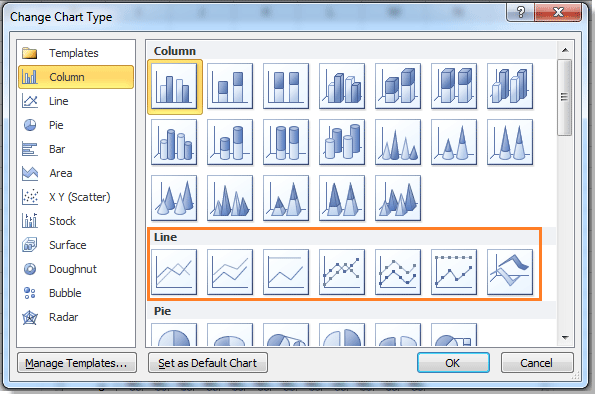
Excel 2013 kullanıyorsanız, Grafiği Türünü Değiştir iletişim kutusundaki Tarih serisi için grafiği türünü ve ekseni seçin kutusuna gidin, Ortalama kutusuna tıklayın ve açılır listeden bir çizgi stili belirleyin, en sonunda Tamam'a tıklayarak bu iletişim kutusundan çıkın. Aşağıdaki ekran görüntüsüne bakın:
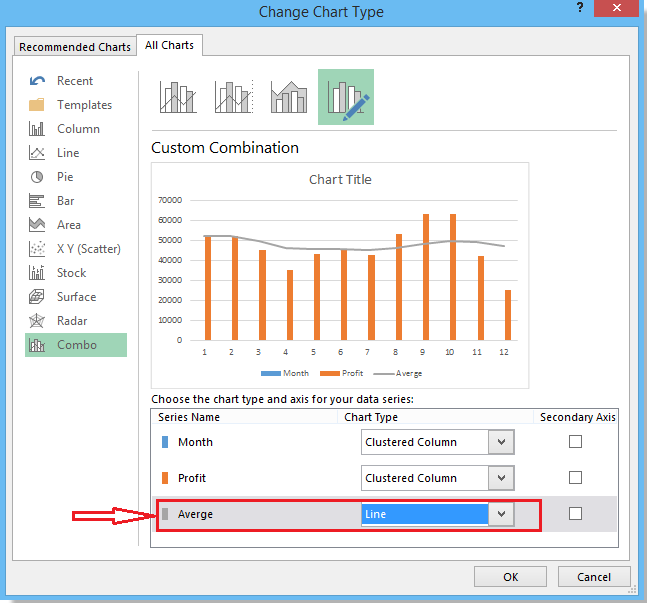
8. Ardından grafiğin içindeki çizgiye sağ tıklayın ve içerik menüsünden Veri Etiketleri Ekle'yi seçin. Ekran görüntüsüne bakın:

9. Ardından Ay serisine tıklayın ve onu silin, ve aşağıdaki gibi kümülatif ortalama grafiğinin yapıldığını görebilirsiniz:
 |
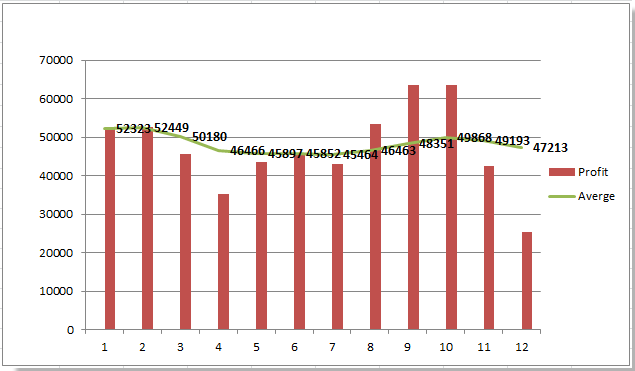 |
İlgili Makaleler:
En İyi Ofis Verimlilik Araçları
Kutools for Excel ile Excel becerilerinizi güçlendirin ve benzersiz bir verimlilik deneyimi yaşayın. Kutools for Excel, üretkenliği artırmak ve zamandan tasarruf etmek için300'den fazla Gelişmiş Özellik sunuyor. İhtiyacınız olan özelliği almak için buraya tıklayın...
Office Tab, Ofis uygulamalarına sekmeli arayüz kazandırır ve işinizi çok daha kolaylaştırır.
- Word, Excel, PowerPoint'te sekmeli düzenleme ve okuma işlevini etkinleştirin.
- Yeni pencereler yerine aynı pencerede yeni sekmelerde birden fazla belge açıp oluşturun.
- Verimliliğinizi %50 artırır ve her gün yüzlerce mouse tıklaması azaltır!
Tüm Kutools eklentileri. Tek kurulum
Kutools for Office paketi, Excel, Word, Outlook & PowerPoint için eklentileri ve Office Tab Pro'yu bir araya getirir; Office uygulamalarında çalışan ekipler için ideal bir çözümdür.
- Hepsi bir arada paket — Excel, Word, Outlook & PowerPoint eklentileri + Office Tab Pro
- Tek kurulum, tek lisans — dakikalar içinde kurulun (MSI hazır)
- Birlikte daha verimli — Ofis uygulamalarında hızlı üretkenlik
- 30 günlük tam özellikli deneme — kayıt yok, kredi kartı yok
- En iyi değer — tek tek eklenti almak yerine tasarruf edin